Apple Watch怎么设置和iPhone手机相连配对?
摘要:苹果在2015年的第一场新品发布会已经结束,对于万众期待的AppleWatch也到来了,在首批发售国家中包括中国。在这里先给大家介绍下怎么在...
苹果在2015年的第一场新品发布会已经结束,对于万众期待的 Apple Watch 也到来了,在首批发售国家中包括中国。在这里先给大家介绍下怎么在 iPhone 上设置 Apple Watch 配对,以及一些基本的要求。

1、首先可以与 Apple Watch 连接的 iPhone 手机有限制,必须是 iPhone5 及以上的机型才可以。

2、接下来是软件的版本的要求,苹果在新品发布会结束以后,发布了当前最新的 iOS8.2 正式版系统。

3、当我们升级到了最新的 iOS8.2 系统以后,会在屏幕上多出一个 Apple Watch 应用,如图所示
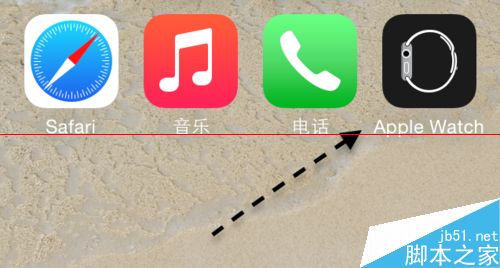
4、当我们打开这个应用时,可以在“我的手表”栏目里,看到有与 Apple Watch配对的选项,如图所示
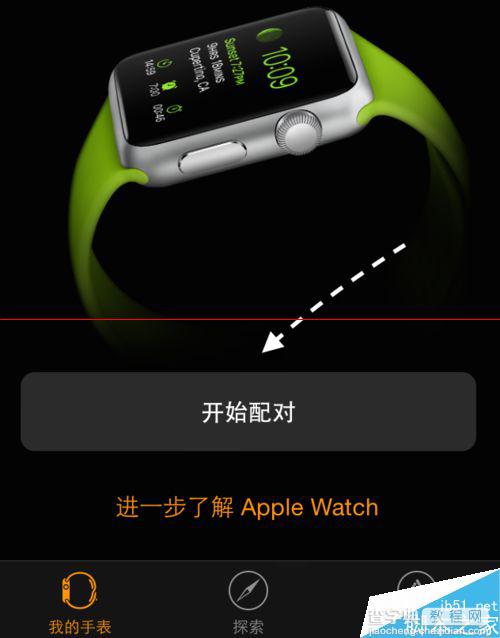
5、接下来 Apple Watch 应用会打开 iPhone 的摄像头,让我们把 Apple Watch 放到手机相机下取景,就好比大家平时扫描二维码一样。
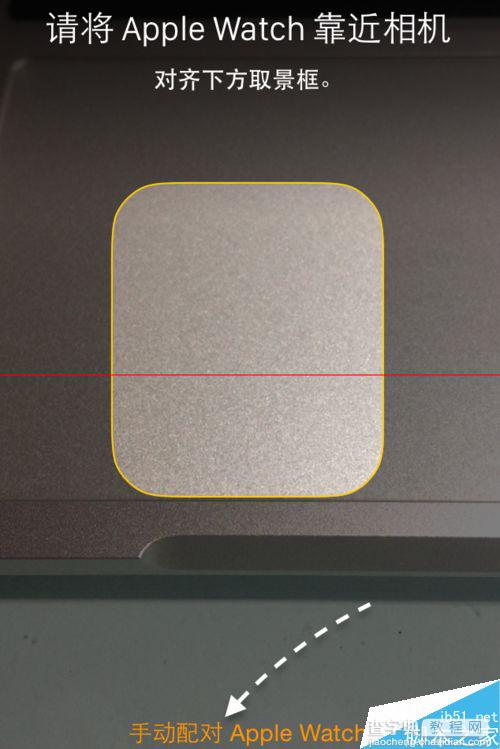
6、当然我们也可以选择手动配对,根据屏幕上的提示操作,可以输入 Apple Watch 屏幕上的信息来配对。
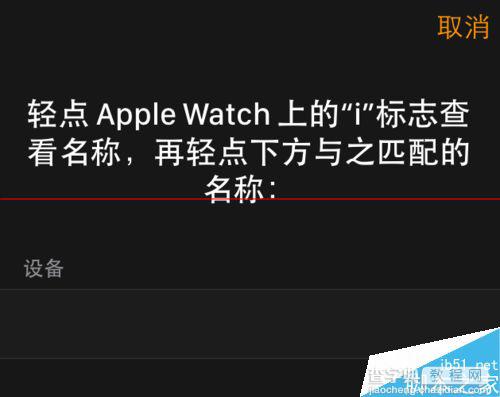
【Apple Watch怎么设置和iPhone手机相连配对?】相关文章:
